Hal yang Dapat Dilakukan Saat Kamera Tersambung ke Komputer atau Server FTP
Sambungan LAN nirkabel dapat digunakan untuk meng-upload gambar atau mengontrol kamera dari jarak jauh.
Mengupload Gambar
Gambar dapat dipilih untuk upload selama playback. Gambar ini juga dapat diupload secara otomatis saat sedang diambil.
Sebelum meng-upload gambar, sambungkan kamera ke tujuan melalui LAN nirkabel (0 Komputer: Menyambungkan melalui LAN Nirkabel, Server FTP: Menyambungkan melalui LAN Nirkabel). Setelah membuat profil, pastikan bahwa nama profil dicantumkan berwarna hijau dalam tampilan [Sambungkan ke komputer] atau [Sambungkan ke server FTP].
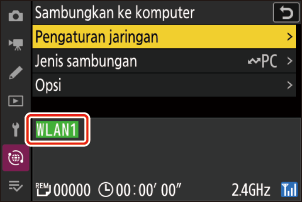
Untuk mengupload gambar ke komputer, pilih [Transfer gambar] bagi [Sambungkan ke komputer] > [Jenis sambungan] di menu jaringan.
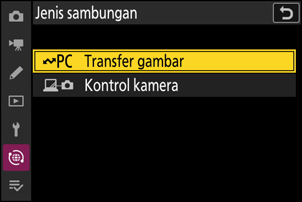
Peringatan: Wi-Fi Mode Jalur Akses
Pilih profil host dan aktifkan Wi-Fi kamera sebelum menghubungkan.
Folder Tujuan untuk Upload ke Komputer
Secara default, gambar akan di-upload ke folder berikut ini:
- Windows: \Users\(user name)\Pictures\Wireless Transmitter Utility
- macOS: /Users/(user name)/Pictures/Wireless Transmitter Utility
- Folder tujuan dapat dipilih menggunakan Wireless Transmitter Utility. Untuk informasi lebih lanjut, baca bantuan online bagi Wireless Transmitter Utility.
Memilih Gambar untuk Upload
Tekan tombol K pada kamera dan pilih playback bingkai-penuh atau playback gambar kecil.
Pilih gambar dan tekan tombol i.
Item menu i yang digunakan untuk memilih gambar untuk di-upload akan beragam menurut jenis perangkat tersambung:
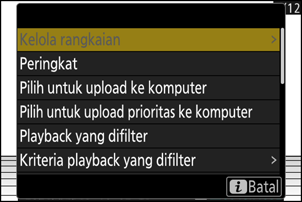
Sorot [Pilih untuk upload ke komputer], [Pilih untuk upload (FTP)], [Pilih untuk upload prioritas ke komputer], atau [Pilih untuk upload prioritas (FTP)] dan tekan J.
- Memilih [Pilih untuk upload ke komputer] atau [Pilih untuk upload (FTP)] menampilkan ikon “upload” putih dan gambar akan di-upload dalam urutan yang ditentukan. Gambar yang ditandai akan ditambahkan ke akhir antrean upload dan tidak akan di-upload hingga semua gambar lainnya selesai di-upload.
- Memilih [Pilih untuk upload prioritas ke komputer] atau [Pilih untuk upload prioritas (FTP)] menampilkan ikon “upload prioritas” putih, dan gambar terpilih bagi upload prioritas akan segera memulai upload bahkan jika gambar yang ditandai untuk upload sudah ada dalam antrian upload.
- Upload akan dimulai saat sambungan dibuat.
- Ulangi Langkah 2–3 untuk upload gambar tambahan.
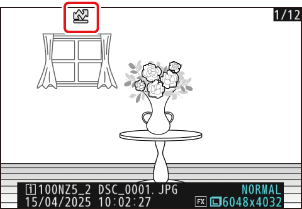
- Ulangi Langkah 2-3 untuk menghapus penandaan upload dari gambar terpilih.
- Untuk menghilangkan penandaan upload dari semua gambar, pilih [Sambungkan ke komputer] atau [Sambungkan ke server FTP] di menu jaringan dan pilih [Opsi] > [Batalkan pilih semua?].
Item [Playback yang difilter] di playback menu i dapat digunakan untuk menampilkan hanya gambar yang memenuhi kriteria terpilih (0 Playback yang Difilter). Gambar lalu dapat dipilih semua untuk upload dengan menyorot [Pilih semua untuk upload kmptr] atau [Pilih semua untuk upload (FTP)] di menu i dan menekan J.
Mengupload Foto Saat Diambil
Untuk mengupload foto baru sambil foto diambil, pilih [Sambungkan ke komputer] atau [Sambungkan ke server FTP] di menu jaringan dan pilih [ON] untuk [Opsi] > [Upload otomatis].
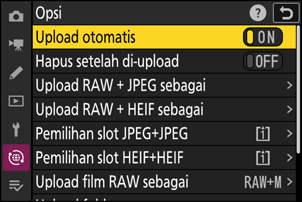
- Upload dimulai hanya setelah foto selesai direkam ke kartu memori. Pastikan kartu memori dimasukkan ke dalam kamera.
- Film tidak diupload secara otomatis. Melainkan, film harus diupload secara manual dari tampilan playback.
Ikon Upload
Status upload ditandai oleh ikon upload.
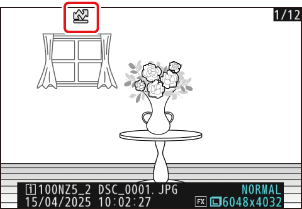
- s (putih): Upload prioritas
- Ikon ini muncul pada gambar terpilih dengan [Pilih untuk upload prioritas ke komputer] atau [Pilih untuk upload prioritas (FTP)]. Gambar yang ditandai dengan ikon ini akan diupload sebelum gambar yang ditandai dengan W (“upload”).
- W (putih): Upload
- Ikon ini muncul pada gambar dengan status upload berikut ini. Gambar akan dikirim dalam urutan mereka diambil atau dipilih untuk pembaruan.
- Ditandai untuk upload otomatis,
- Dipilih dengan [Pilih untuk upload ke komputer],
- Dipilih dengan [Pilih untuk upload (FTP)], atau
- Difilter dengan opsi “Pilih semua untuk upload”.
- X (hijau): Meng-upload
- Upload sedang berlangsung.
- Y (biru): Di-upload
- Upload selesai.
Tampilan Status Upload [Sambungkan ke komputer]/[Sambungkan ke server FTP]
Tampilan [Sambungkan ke komputer] dan [Sambungkan ke server FTP] menampilkan berikut ini:
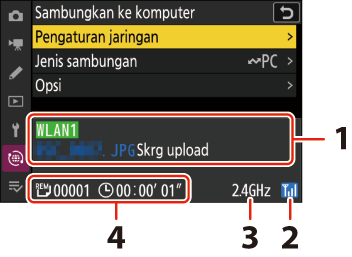
- Status:
Status dari sambungan ke host. Nama profil ditampilkan berwarna hijau saat sambungan dibuat.
Sementara file sedang ditransfer, tampilan status menampilkan “Skrg upload” diawali dengan nama dari file yang dikirim. Kesalahan juga akan ditampilkan di sini.
- Tampilan untuk [Sambungkan ke server FTP] juga menyertakan kode kesalahan (0 Kode Kesalahan).
- Kekuatan sinyal: Kekuatan sinyal nirkabel.
- Pita: Saat tersambung secara nirkabel di mode Wi-Fi station, pita frekuensi radio pada jaringan SSID yang tersambung akan ditampilkan. Di Wi-Fi mode jalur akses, pita frekuensi radio yang dikeluarkan kamera akan ditampilkan.
- Gambar/sisa waktu: Jumlah sisa gambar dan waktu yang diperlukan untuk mengirimnya. Waktu yang tersisa hanya perkiraan.
Pengiriman nirkabel dapat terhenti apabila kehilangan sinyal. Upload gambar dengan penandaan upload dapat dilanjutkan dengan mematikan kamera lalu dihidupkan kembali setelah sinyal diterima lagi.
Jangan melepas atau memasukkan kartu memori selama upload.
Memo suara tidak akan disertakan saat gambar terkait dikirim. Meskipun begitu, memo suara tidak dapat diupload secara terpisah.
Kamera menyimpan penandaan transfer saat dimatikan dan melanjutkan upload saat kamera dihidupkan kembali.
Peringatan: Meng-upload Gambar yang Dilindungi melalui FTP
Salinan di server FTP tidak akan dilindungi meskipun gambar aslinya dilindungi. Penandaan dapat ditambahkan menggunakan peringkat (0 Peringkat Gambar).
Kontrol Kamera
Kamera dapat dikontrol dari komputer yang menjalankan perangkat lunak
- Anda masih perlu memasukkan kartu memori saat merekam film.
- Catat bahwa pewaktu siaga kamera tidak kadaluwarsa di mode kontrol kamera.
Sebelum menggunakan NX Tether, sambungkan kamera dan komputer melalui LAN nirkabel (0 Komputer: Menyambungkan melalui LAN Nirkabel). Setelah membuat profil, pastikan bahwa nama profil dicantumkan berwarna hijau dalam tampilan [Sambungkan ke komputer].
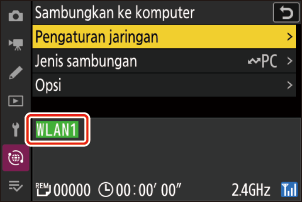
Pilih [Kontrol kamera] untuk [Sambungkan ke komputer] > [Jenis sambungan] di menu jaringan.
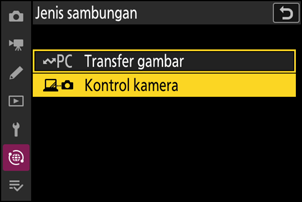
Luncurkan salinan NX Tether yang diinstal pada komputer host.
Kontrol kamera menggunakan NX Tether.
Untuk informasi cara mengambil gambar menggunakan NX Tether, baca bantuan online NX Tether.
Tampilan Kontrol Kamera [Sambungkan ke komputer]
Tampilan [Sambungkan ke komputer] menunjukkan hal berikut ini:
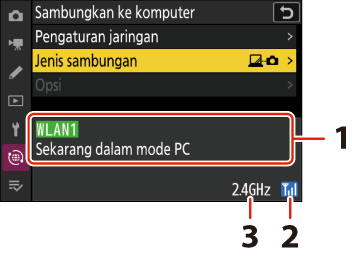
- Status: Status dari sambungan ke host. Nama profil ditampilkan berwarna hijau saat sambungan dibuat. Kesalahan juga ditampilkan di sini (0 Masalah dan Solusi).
- Kekuatan sinyal: Kekuatan sinyal nirkabel.
- Pita: Saat tersambung secara nirkabel di mode Wi-Fi station, pita frekuensi radio pada jaringan SSID yang tersambung akan ditampilkan. Di Wi-Fi mode jalur akses, pita frekuensi radio yang dikeluarkan kamera akan ditampilkan.
Kehilangan sinyal selama kamera tersambung ke jaringan nirkabel dapat menghentikan sambungkan ke komputer. Pilih [Akhiri sambungan saat ini] untuk [Sambungkan ke komputer] > [Pengaturan jaringan] di menu jaringan sebelum menyambungkan ke jaringan lagi. Saat sinyal kembali diterima, kamera akan tersambung ulang ke komputer dan melanjutkan upload gambar apapun yang belum ditransfer. Catat bahwa upload tidak dapat dilanjutkan jika Anda mematikan kamera sebelum transfer selesai.
